Kuidas parandada, kui Snapchat ei laadi Snapsi?
Miscellanea / / November 28, 2021
Kas otsite viise, kuidas parandada, et Snapchat ei laadi teie Android-telefoni pilte ega lugusid? See on tõesti masendav, kui avastate, et Snapchat ei laadi snapsi probleemi. Ärge muretsege, selles juhendis on loetletud 8 viisi, kuidas saate probleemi lahendada.
Snapchat on üks populaarsemaid sotsiaalmeedia rakendusi turul. Teismelised ja noored täiskasvanud kasutavad seda laialdaselt vestlemiseks, fotode, videote jagamiseks, lugude ülespanemiseks, sisu sirvimiseks ja paljuks muuks. Snapchati ainulaadne omadus on selle lühiajaline juurdepääsetavus sisule. See tähendab, et teie saadetavad sõnumid, fotod ja videod kaovad lühikese aja jooksul või pärast nende paarikordset avamist. See põhineb "kadunud" kontseptsioonil, mälestustel ja sisul, mis kaovad ja mida ei saa enam kunagi tagasi. Rakendus propageerib spontaansuse ideed ja julgustab teid koheselt jagama mis tahes hetke, enne kui see on igaveseks kadunud.
Kõiki teie sõprade jagatud sõnumeid ja pilte nimetatakse hetkeks. Need klõpsud laaditakse automaatselt alla ja peaksid ilmuma teie voos. Snapchati tavaline probleem on aga see, et need klõpsud ei laadita iseenesest. Sõnumi asemel "
Laadimiseks puudutage” kuvatakse klõpsu all. See on omamoodi masendav nagu; ideaaljuhul puudutatakse teid ainult pildi vaatamiseks. Mõnel juhul ei laadita klõps isegi pärast puudutamist ja näete ainult musta ekraani, millel pole sisu. Sama juhtub ka Snapchati lugudega; nad ei lae.
Miks snaps Snapchatis ei laadi?
Selle vea peamine süüdlane on halb Interneti-ühendus. Kui sinu internet on aeglane, siis Snapchat ei laadi snapse automaatselt. Selle asemel palub see teil need käsitsi alla laadida, puudutades iga klõpsu eraldi.
Peale selle võivad olla ka muud põhjused, nagu rikutud vahemälufailid, vead või tõrked, andmesäästja või akusäästja piirangud jne. Selles artiklis käsitleme neid probleeme üksikasjalikult ja vaatame, kuidas neid parandada. Järgmises jaotises loetleme mitu lahendust, mida saate proovida parandage Snapchat ei laadi klõpse ega lugude probleemi.
Sisu
- Snapchat ei laadi snapsi? 8 võimalust probleemi lahendamiseks!
- #1. Taaskäivitage oma telefon
- #2. Veenduge, et Internet töötab korralikult
- #3. Tühjendage Snapchati vahemälu ja andmed
- #4. Eemaldage Snapchati andmete säästja piirangud
- 5#. Vabastage Snapchat akusäästja piirangutest
- #6. Tühjendage vestlus
- #7. Eemaldage oma sõber ja seejärel lisage uuesti
- #8. Värskendage või installige Snapchat uuesti
Snapchat ei laadi snapsi? 8 võimalust probleemi lahendamiseks!
#1. Taaskäivitage oma telefon
Enne mõne rakendusepõhise lahendusega alustamist tasuks proovida vana head “välja ja uuesti sisse lülitamise” lahendust. Enamiku Androidi või iOS-iga seotud probleemide korral telefoni taaskäivitamine enam kui piisav selle parandamiseks. Seetõttu soovitame tungivalt seda üks kord proovida ja vaadake, kas see lahendab probleemi, et Snapchat ei laadi klõpsamisi.Vajutage ja hoidke toitenuppu all kuni ekraanile ilmub toitemenüü ja seejärel puudutage nuppu Taaskäivita/Taaskäivita. Kui telefon taaskäivitub, proovige kasutada Snapchati ja vaadake, kas see hakkab tavapäraselt töötama. Kui klõpsud ikka automaatselt ei laadita, jätkake järgmise lahendusega.

#2. Veenduge, et Internet töötab korralikult
Nagu varem mainitud, on selle probleemi peamine põhjus aeglane Interneti-ühendus. Seetõttu alustage tõrkeotsingut, veendudes, et Internet töötab teie seadmes korralikult. Lihtsaim viis Interneti-ühenduse kontrollimiseks on avada YouTube ja esitada mis tahes juhuslikku videot. Kui videot esitatakse ilma puhverdamiseta, on Interneti-ühendus korras. Kui aga seda ei juhtu, on selge, et aeglane internet põhjustab Snapchati talitlushäireid.
Võite proovida Wi-Fi-võrguga uuesti ühenduse luua, taaskäivitades oma ruuterja kui see ei tööta, siis mobiilse andmeside kasutamiseks. Kui Internet hakkab korralikult tööle, avage uuesti Snapchat ja vaadake, kas snaps laaditakse korralikult või mitte.

#3. Tühjendage Snapchati vahemälu ja andmed
Kõik rakendused salvestavad teatud andmeid vahemälufailide kujul. Mõned põhiandmed salvestatakse, et äpp saaks avamisel midagi kiiresti kuvada. See on mõeldud mis tahes rakenduse käivitusaja lühendamiseks. Mõnikord rikutakse aga vanad vahemälufailid ja põhjustavad rakenduse talitlushäireid. Alati on hea tava tühjendada rakenduste vahemälu ja andmed. Kui teil on Snapchatiga pidevalt probleeme, proovige tühjendada selle vahemälu ja andmefailid ning vaadata, kas see lahendab probleemi. Ära muretse; vahemälufailide kustutamine ei kahjusta teie rakendust. Uued vahemälufailid genereeritakse uuesti automaatselt. Snapchati vahemälufailide kustutamiseks järgige alltoodud samme.
1. Mine lehele Seaded oma telefonis.
2. Klõpsake nuppu Rakendused võimalus vaadata oma seadmesse installitud rakenduste loendit.

3. Nüüd otsige Snapchat ja puudutage seda, et avada rakenduse seaded.

4. Klõpsake nuppu Säilitamine valik.

5. Siit leiate võimaluse Tühjenda vahemälu ja kustuta andmed. Klõpsake vastavatel nuppudel ja Snapchati vahemälufailid kustutatakse.

6. Nüüd avage rakendus uuesti ja peate võib-olla sisse logima. Tehke seda ja vaadake, kas klõpsud laaditakse automaatselt või mitte.
#4. Eemaldage Snapchati andmete säästja piirangud
Nagu varem mainitud, on stabiilne ja tugev internetiühendus väga oluline, et Snapchat korralikult töötaks. Kui teil on andmesäästja sisse lülitatud, võib see häirida Snapchati tavapärast toimimist.
Andmesäästja on Androidi kasulik sisseehitatud funktsioon, mis võimaldab teil andmeid säästa. Kui teil on piiratud Interneti-ühendus, soovite tõenäoliselt seda sisse lülitada. Seda seetõttu, et Data Saver välistab igasuguse taustaandmete kasutamise. See hõlmab automaatseid rakenduste värskendusi, automaatset sünkroonimist ning isegi sõnumite ja klõpsude allalaadimist. See võib olla miks Snapchat snapsi ei laadi iseseisvalt ja selle asemel, et paluda teil seda käsitsi teha, puudutades seda.
Seetõttu soovitame teil see keelata, välja arvatud juhul, kui teil on piiratud Interneti-ühendus ja teil on vaja oma andmeid säästa. Kui aga peate seda kindlasti kasutama, vabastage Snapchat vähemalt selle piirangutest. Järgige alltoodud samme, et näha, kuidas.
1. Ava Seaded oma telefonis.
2. Nüüd klõpsake nuppu Traadita side ja võrgud valik.

3. Pärast seda puudutage nuppu andmekasutus valik.

4. Siin, klõpsake Nutikas andmesäästja.
5. Kui võimalik, keelake andmesäästja lülitades selle kõrval oleva lüliti välja.
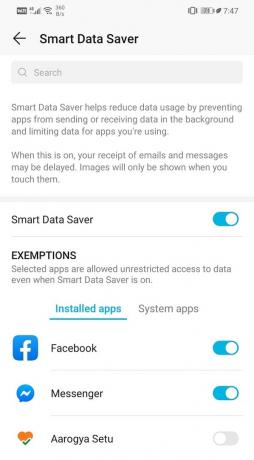
6. Vastasel juhul minge aadressile Erandid jaotis ja valige Snapchat, mis on loetletud all Installitud rakendused.

7. Veenduge, et selle kõrval olev lüliti oleks SEES.
8. Kui andmepiirangud on eemaldatud, alustab Snapchat snappide automaatselt laadimist, nagu vanasti.
Loe ka:Kuidas Snapchatis kustutatud või vanu pilte vaadata?
5#. Vabastage Snapchat akusäästja piirangutest
Nagu andmesäästjal, on kõigil Android-seadmetel akusäästja režiim, mis aitab teil aku kasutusaega pikendada. See takistab rakendustel taustal jõude töötamast ja lülitub seega vooluvõrku. Kuigi see on väga kasulik funktsioon, mis takistab seadme aku tühjenemist, võib see mõjutada mõne rakenduse funktsioone.
Teie akusäästja võib häirida Snapchati ja selle normaalset toimimist. Snapchati klõpsude automaatne laadimine on taustprotsess. See laadib need pildid alla taustal, et neid rakenduse avamisel otse vaadata. See ei ole võimalik, kui Snapchati jaoks on aktiivsed akusäästja piirangud. Veendumiseks keelake ajutiselt akusäästja või vabastage Snapchat akusäästja piirangutest. Snapchat ei laadi snapsi probleemi lahendamiseks järgige alltoodud samme:
1. Avatud Seaded teie seadmes.
2. Nüüd puudutage nuppu Aku valik.

3. Veenduge, et lülituslüliti kõrval energiasäästurežiim või akusäästja on keelatud.

4. Pärast seda klõpsake nuppu Aku kasutamine valik.

5. Otsima Snapchat installitud rakenduste loendist ja puudutage seda.
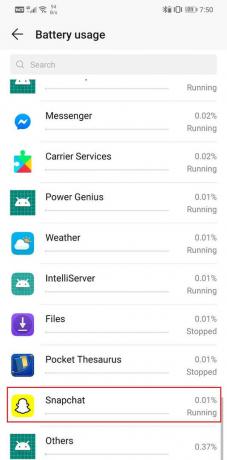
6. Pärast seda avage rakenduse käivitamise seaded.
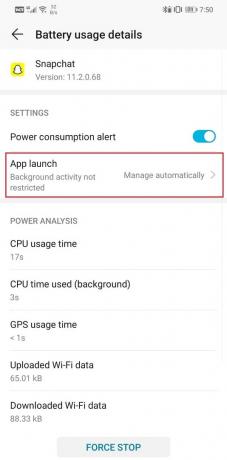
7. Keela Seadete haldamine automaatselt ja seejärel veenduge, et lülitid automaatse käivitamise kõrval, sekundaarne käivitamine ja käivitamine taustal.
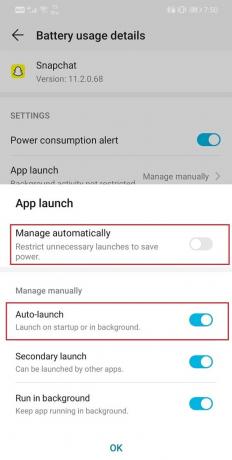
8. See takistab akusäästja rakendusel piiramast Snapchati funktsioone ja lahendamast Snapchat ei laadi Snapsi.
#6. Tühjendage vestlus
Kui klõpsud või lood ei laadita konkreetse inimese jaoks ja töötavad teiste jaoks hästi, siis parim viis selle parandamiseks on vestluse kustutamine. Üks asi, mida peate meeles pidama, on see, et see kustutab kõik varasemad klõpsud, mille olete neilt saanud. See kustutab kõik selle inimesega peetud vestlused. Kahjuks on see hind, mida peate maksma laadimata jätmise parandamise eest. Järgige alltoodud samme, et näha, kuidas.
1. Esiteks avage Snapchati rakendus ja minna Seaded.
2. Nüüd valige Kontotoimingud valik.
3. Pärast seda puudutage nuppu Selge vestlus nuppu.
4. Siit leiate loendi kõigist inimestest, kellelt olete sõnumeid või pilte saatnud või saanud.
5. Otsige inimest, kelle klõpsud ei lae ja puudutage risti nuppu nende nime kõrval.
6. Nende vestlus tühjendatakse ja kõik edasised klõpsud, mis neilt saad, laaditakse nagu vanasti.
#7. Eemaldage oma sõber ja seejärel lisage uuesti
Kui probleem püsib ka pärast vestluse kustutamist, võite proovida selle konkreetse inimese oma sõbraloendist eemaldada. Saate need mõne aja pärast uuesti lisada ja loodetavasti lahendab see probleemi. Õppimiseks järgige alltoodud samme.
1. Esiteks avage rakendus ja puudutage nuppu Lisa sõpru valik.
2. Pärast seda minge lehele Minu sõprade jaotis.
3. Siin otsige mõjutatud isik ja eemaldage ta loendist.
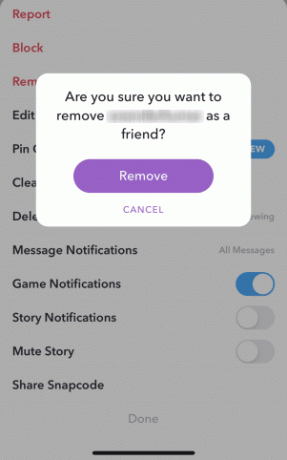
4. Seda tehes kustutatakse kõik sellelt inimeselt saadud sõnumid ja klõpsud. Sellel on sama mõju kui vestluse tühjendamisel.
5. Nüüd oodake mõnda aega ja lisage ta siis uuesti oma sõbraks.
6. See peaks lahendama probleemi, et klõpsud ei laadita selle konkreetse inimese jaoks.
#8. Värskendage või installige Snapchat uuesti
Kui ükski ülaltoodud meetoditest ei tööta, proovige rakendust värskendada. Kui aga värskendus pole saadaval, peate rakenduse desinstallima ja uuesti installima. Sageli on värskendusega kaasas veaparandused, mis kõrvaldavad sellised probleemid. Seetõttu, kui miski muu ei tööta, kontrollige kindlasti, kas värskendus on saadaval või mitte.
1. Esimene asi, mida peate tegema, on avada Play pood teie seadmes.
2. Nüüd puudutage otsinguriba ja sisestage Snapchat.
3. Avage rakendus ja vaadake, et see näitab Värskendamise valik. Kui jah, siis tehke seda ja värskendage Snapchati.

4. Kui aga värskendusvalikut pole, tähendab see, et teie rakendus on juba värskendatud uusimale versioonile.
5. Ainus alternatiiv on desinstallida rakendus, puudutades nuppu Desinstallige nuppu.
6. Saate oma telefoni korra ja siis taaskäivitada installige Snapchat uuesti Play poest.
7. Lõpuks proovige rakendust uuesti kasutada ja vaadake, kas see töötab korralikult või mitte.
Soovitatav:
- Kuidas võltsida või muuta oma asukohta Snapchatis
- Google'i kalender ei tööta? 9 viisi selle parandamiseks
- Parandage WhatsApp, et teie telefoni kuupäev on ebatäpne
Loodame, et see teave oli teile kasulik ja teil õnnestus lahendada Snapchati snapi laadimata jätmise probleem. Snapchat on väga lahe ja huvitav äpp ning ülipopulaarne noore põlvkonna seas. Siiski on aegu, mil isegi parimad rakendused ei tööta või on vigadega.
Kui Snapchat pärast kõigi selles artiklis käsitletud lahenduste proovimist ikka veel snapsi ei laadi, siis tõenäoliselt pole probleem seadmespetsiifiline. Probleem võib peituda Snapchati serveri otsas. Rakenduse server võib ajutiselt maas olla ja seetõttu ei saa te klõpse laadida. Oodake mõnda aega ja see laheneb. Vahepeal võite ka nende klienditoele kirjutada, lootes kiiret lahendust.



